三星S7程序休眠怎么用?开启后省电还是影响运行?
三星S7作为一款经典的安卓旗舰机型,其“程序休眠”功能(部分系统版本中称为“智能管理”或“自启动管理”)是提升手机续航、减少后台流量消耗的关键工具,该功能通过限制后台应用的活动状态,避免应用在后台持续消耗电量、流量和内存资源,从而让手机运行更流畅、续航更持久,以下是关于三星S7程序休眠功能的详细使用指南及注意事项。
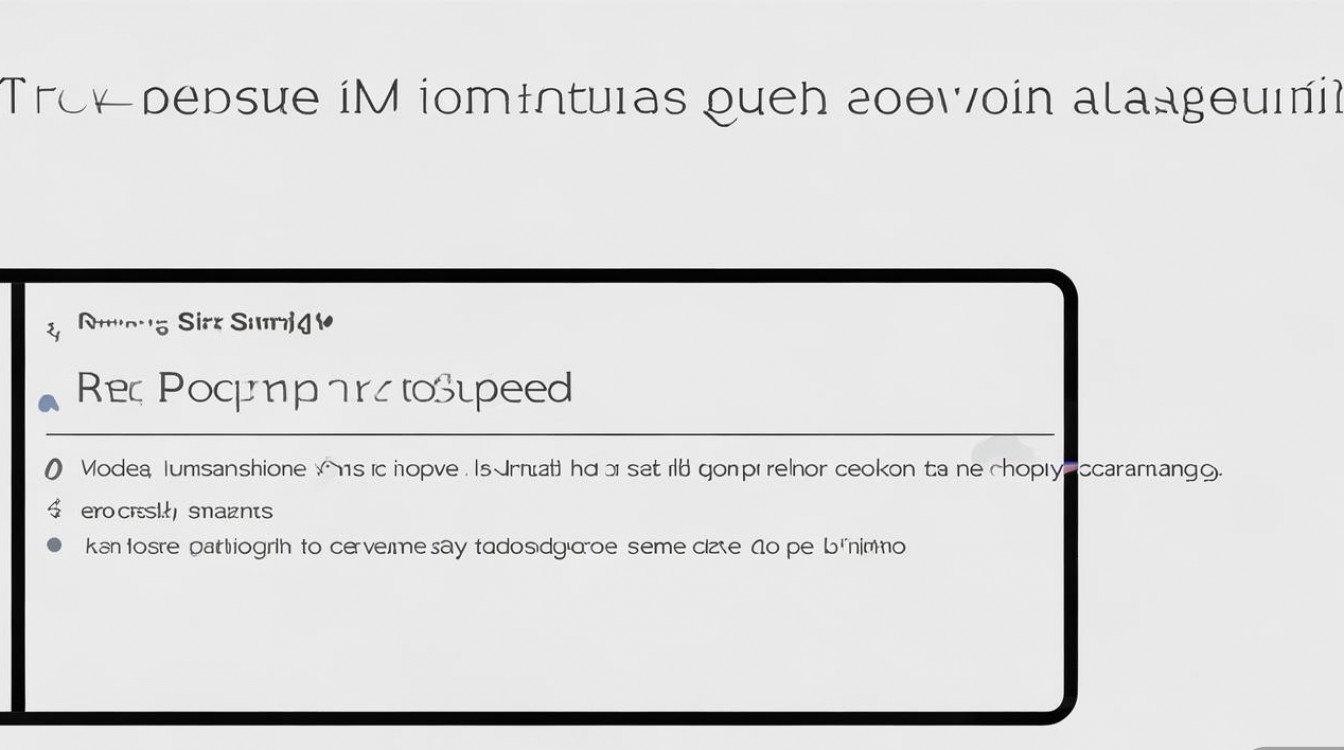
功能入口与基础设置
在三星S7上,程序休眠功能主要通过“设置”菜单中的“电池”或“应用管理器”模块进入,具体路径可能因系统版本(如国行版、国际版或基于不同Android定制的版本)略有差异,以下是通用操作步骤:
- 打开设置:从桌面或应用列表中找到“设置”图标(齿轮形状),点击进入。
- 进入电池管理:向下滑动设置菜单,找到并点击“电池”选项(部分机型显示为“设备维护”或“电池与性能”)。
- 启动程序休眠:在电池菜单中,查找“程序休眠”“后台限制”或“智能休眠”等选项(名称可能因系统版本不同而变化),点击进入并开启开关,部分机型会提供“立即休眠”和“自动休眠”两种模式,建议开启“自动休眠”,让系统根据应用使用习惯自动管理。
程序休眠的核心功能与使用场景
程序休眠功能主要通过限制应用的“后台活动”来实现资源优化,其核心机制包括:
- 禁止自启动:阻止应用在未手动打开的情况下自动启动,减少后台进程数量。
- 限制后台数据:禁止应用在后台使用移动数据或Wi-Fi,避免流量偷跑。
- 暂停后台活动:将后台应用置于“休眠”状态,暂停其同步、定位等服务,但仍保留桌面图标和快捷方式。
适用场景:
- 延长续航:对于高频耗电应用(如社交软件、游戏),开启休眠后可显著减少后台电量消耗。
- 节省流量:禁止不常用的应用(如系统工具、新闻类APP)在后台刷新内容,避免流量浪费。
- 提升流畅度:减少后台应用对内存的占用,使前台操作更流畅,避免卡顿。
手动休眠与自动休眠的设置技巧
手动休眠特定应用
- 操作步骤:进入“设置”>“应用管理器”>(点击右上角菜单)“特殊访问”>“休眠的应用”,选择需要休眠的应用,点击“确定”即可,或直接在“应用管理器”中找到目标应用,进入“电池”选项,选择“休眠”。
- 适用场景:对于长期不使用的应用(如已卸载残留的工具类APP),或已知存在后台耗电问题的应用(如某些视频播放器),可手动休眠。
自动休眠的智能配置
- 休眠策略:在“程序休眠”设置中,可调整“休眠时间”或“休眠条件”,设置“当手机屏幕关闭超过30分钟后自动休眠未使用应用”,或“当电量低于20%时启用深度休眠”。
- 排除应用:部分高频使用应用(如微信、支付宝)不建议休眠,否则可能影响消息接收或支付功能,可在“休眠例外列表”中添加这些应用,将其设置为“允许后台活动”。
白名单设置(重要)
为避免误休眠必要应用,建议将以下类型应用加入白名单:
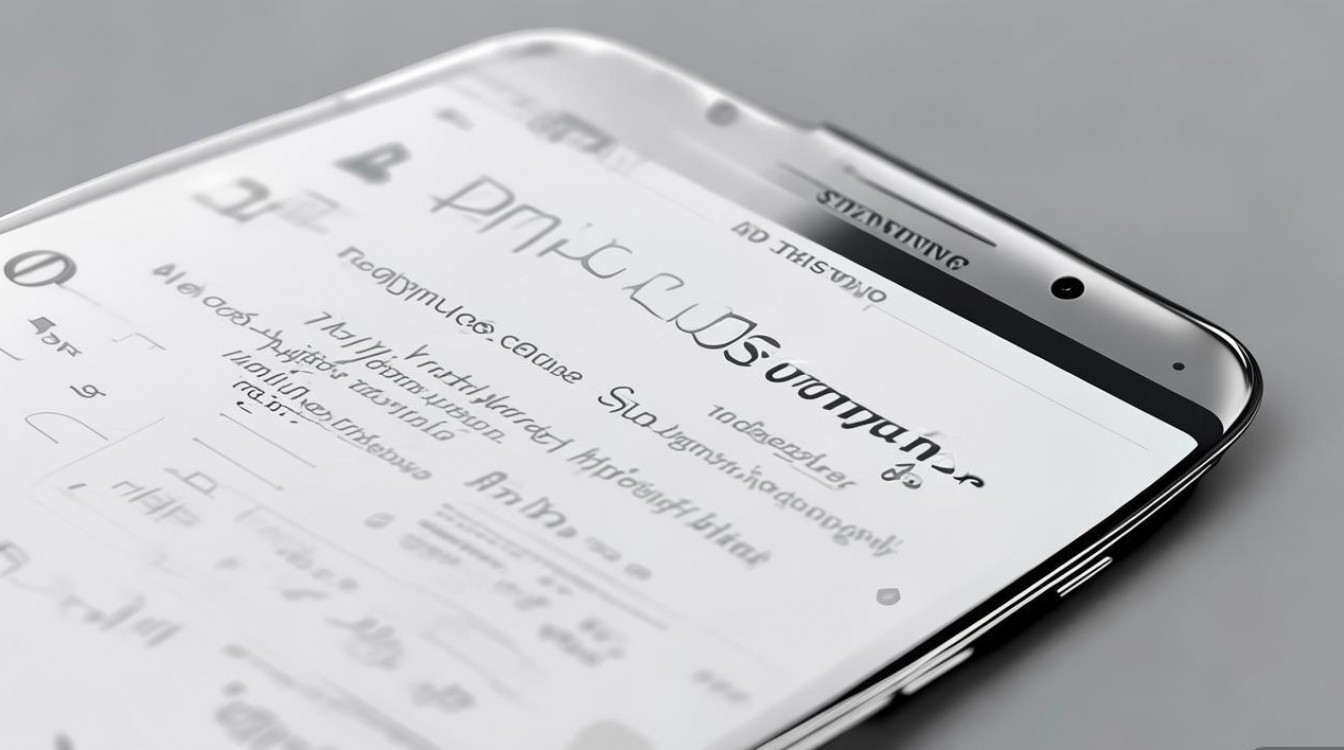
- 通讯类:微信、QQ、短信等,需实时接收消息;
- 工具类:系统组件、输入法、手机管家等,影响基础功能;
- 支付类:支付宝、银行APP等,需保持后台同步。
白名单添加路径:进入“程序休眠”>“休眠例外”>“添加应用”,勾选需要排除的应用即可。
程序休眠的注意事项与常见问题
- 对应用功能的影响:休眠后,应用可能无法接收推送通知、同步数据或定位信息,休眠天气类APP会导致天气信息不更新,休眠地图类APP会影响导航实时性。
- 系统兼容性:部分第三方应用(尤其是依赖后台服务的应用,如健身记录、步数统计)可能与休眠功能冲突,导致功能异常,若发现应用异常,可尝试暂时关闭休眠或加入白名单。
- 定期检查休眠状态:系统更新或应用升级后,部分应用的休眠设置可能被重置,建议定期检查“休眠的应用”列表,确保不必要的应用仍处于休眠状态。
- 与“省电模式”的区别:省电模式主要通过降低CPU频率、关闭屏幕效果等方式节电,而程序休眠侧重于管理后台应用,两者可同时开启,但需注意部分省电模式会自带后台管理功能,可能与程序休眠功能重复,建议根据需求选择开启。
程序休眠与其他电池管理功能的配合
三星S7的电池管理功能通常包含“省电模式”“超级省电模式”和“程序休眠”,三者可协同工作:
- 省电模式:开启后自动降低屏幕亮度、限制后台性能,适合日常轻度使用。
- 超级省电模式:仅保留电话、短信等核心应用,适合极端低电量场景。
- 程序休眠:作为精细化工具,适合长期优化后台耗电问题。
建议配置:日常开启“程序休眠”+“省电模式”,电量不足时切换至“超级省电模式”。
相关问答FAQs
Q1:开启程序休眠后,为什么有些应用的推送通知会延迟或丢失?
A:程序休眠会暂停应用的后台活动,包括推送服务,若需保持通知实时性,建议将相关应用(如微信、QQ)加入“休眠例外”白名单,或在应用通知设置中允许“后台通知”,微信可在“设置”>“通知”>“新消息通知”中开启“允许通知”和“后台通知”。
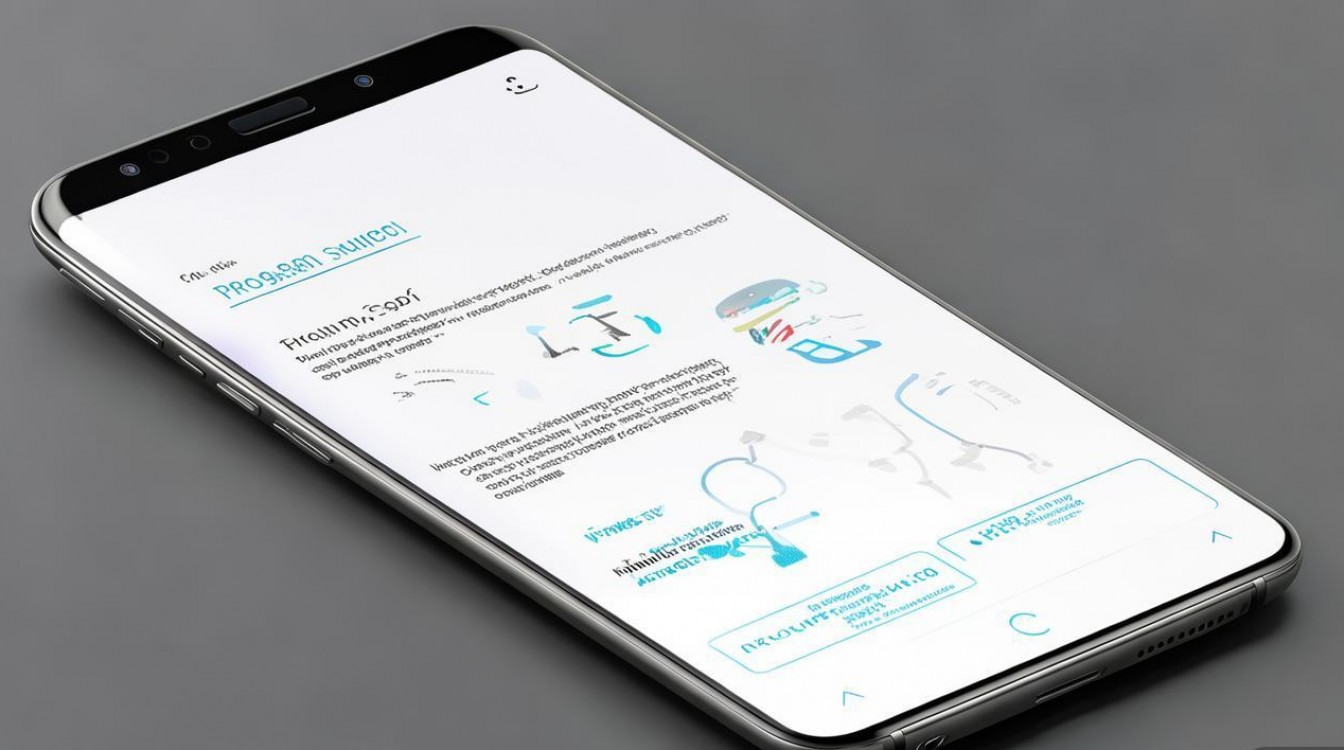
Q2:如何查看哪些应用被休眠了?如何取消休眠?
A:进入“设置”>“电池”>“程序休眠”,点击“休眠的应用”即可查看所有被休眠的应用列表,若需取消休眠,点击对应应用名称,选择“允许后台活动”或“取消休眠”即可,也可在“应用管理器”中找到目标应用,进入“电池”选项,将“休眠”状态关闭。
版权声明:本文由环云手机汇 - 聚焦全球新机与行业动态!发布,如需转载请注明出处。



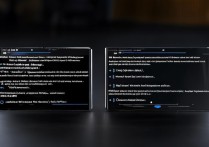
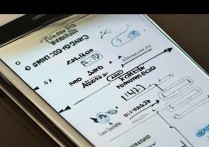

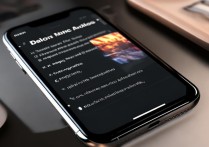





 冀ICP备2021017634号-5
冀ICP备2021017634号-5
 冀公网安备13062802000102号
冀公网安备13062802000102号